|
【1】  彩彩畑 セットアップ プログラムをダウンロード 彩彩畑 セットアップ プログラムをダウンロード
【2】 セキュリティの警告が出るけど実行
|
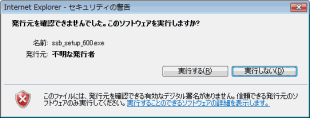
|
この時、左のようにセキュリティの警告画面が出ますが、かまわず[実行]でセットアップが始まります。
ダウンロードやインストールは彩彩畑に限らず、どんなソフトウェアであっても自己責任によって行わなければなりません。
|
【3】 ユーザーアカウント制御
|
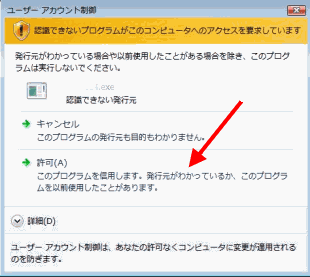
|
ユーザーアカウント制御は、セキュリティが強化されたVistaの機能です。「許可」をクリックしなければ次へ進みません。
「コンピュータに変更を加えるけれども、ちゃんと認識してくださいよ」という意味があるようです。
|
【4】 彩彩畑をインストール
|
![簡単インストール。通常は画面が変わっても[次へ]ボタンを押していけばOKです。](ins_win.gif)
|
[次へ]を押したあと、画面が変わりますが、通常のインストールでは特別な設定をする必要はありません。
画面が変わっても[次へ]を押してください。
|
【5】 セットアップ完了
|

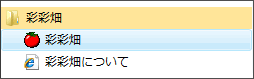
|
赤いトマトのアイコンが彩彩畑起動のショートカットアイコンです。
初期設定ではショートカットアイコンの名前は彩彩畑になっています。
|
バージョンアップ
新しいバージョンを簡単セットアップで組み込む場合も、同様の手順で上書きします。
|
アンインストール
彩彩畑はWindowsの「プログラムのアンインストール」を使ってコンピュータから削除できます。
|
|
|



